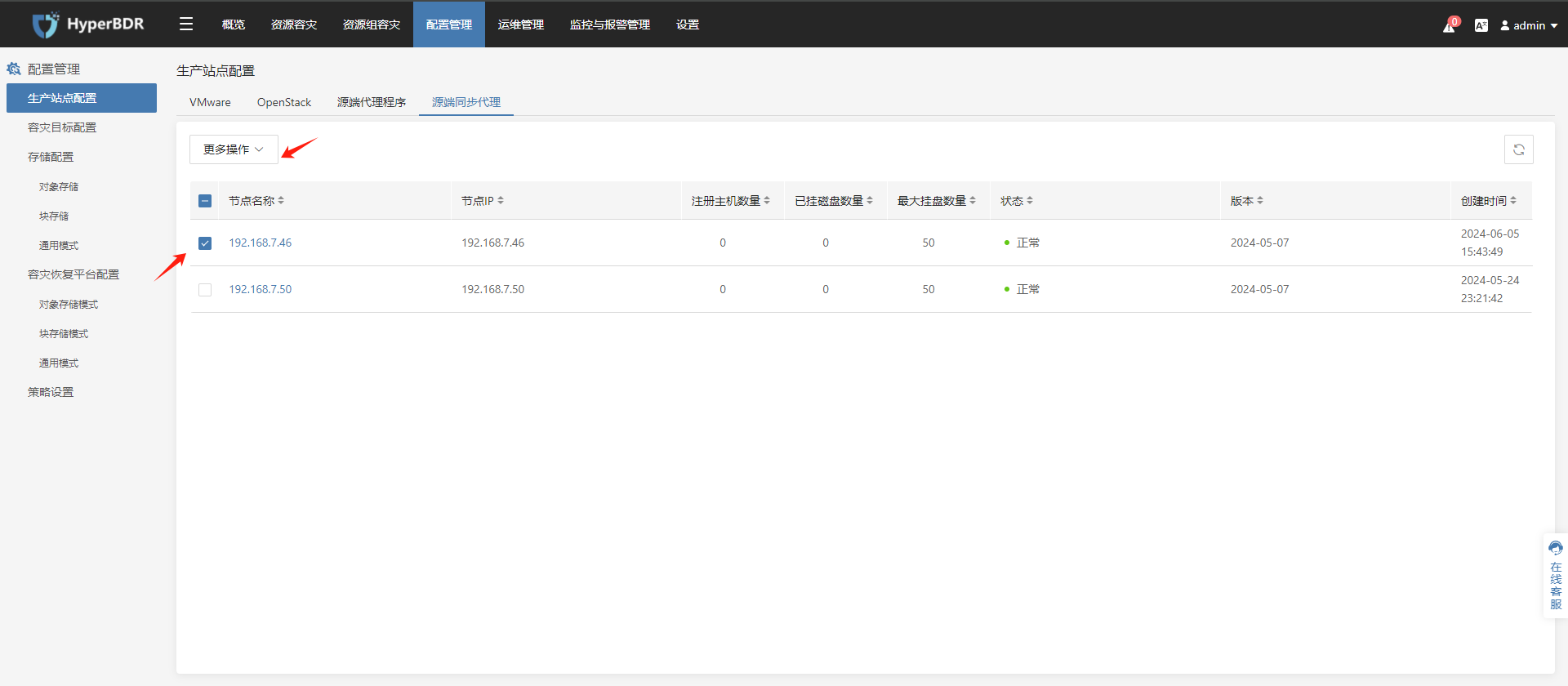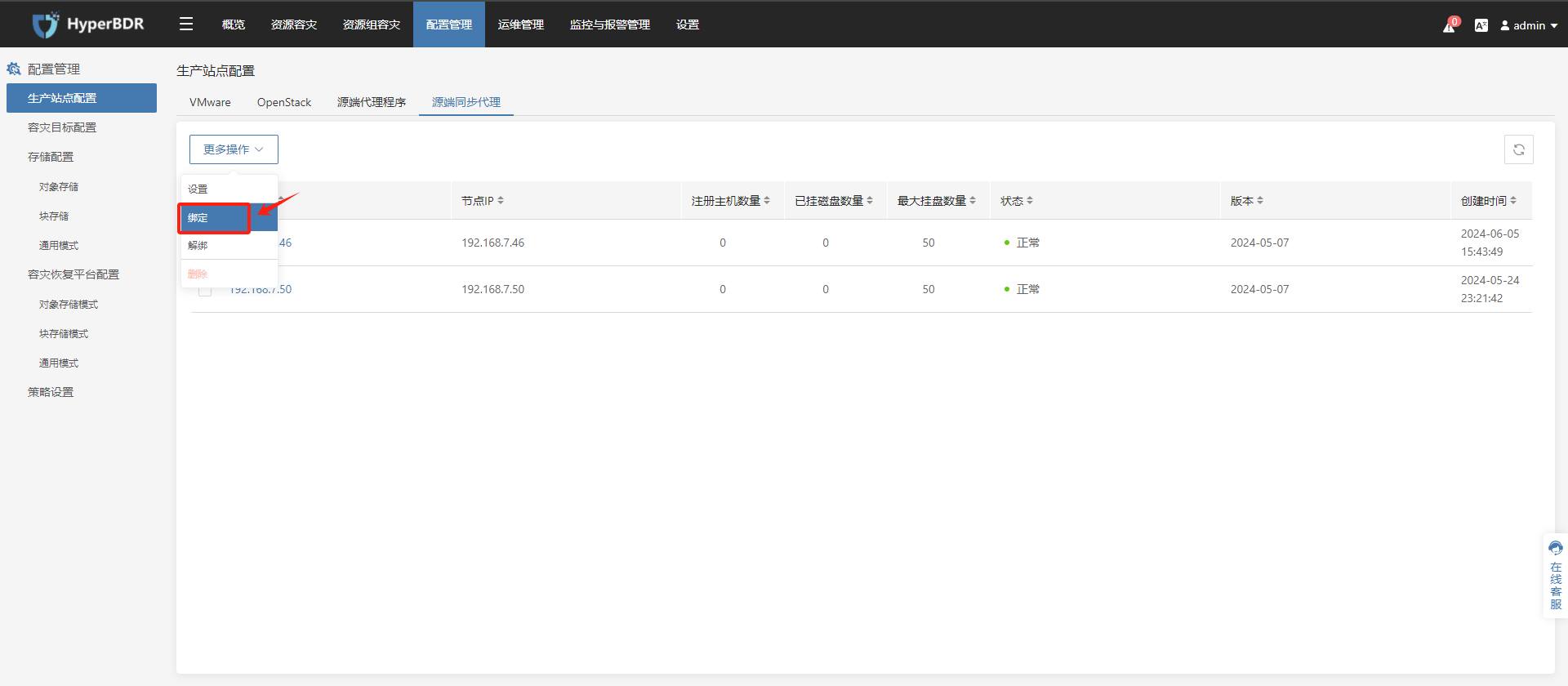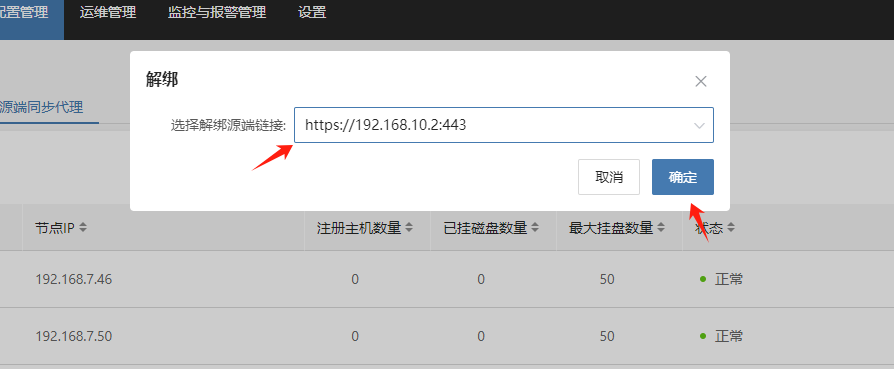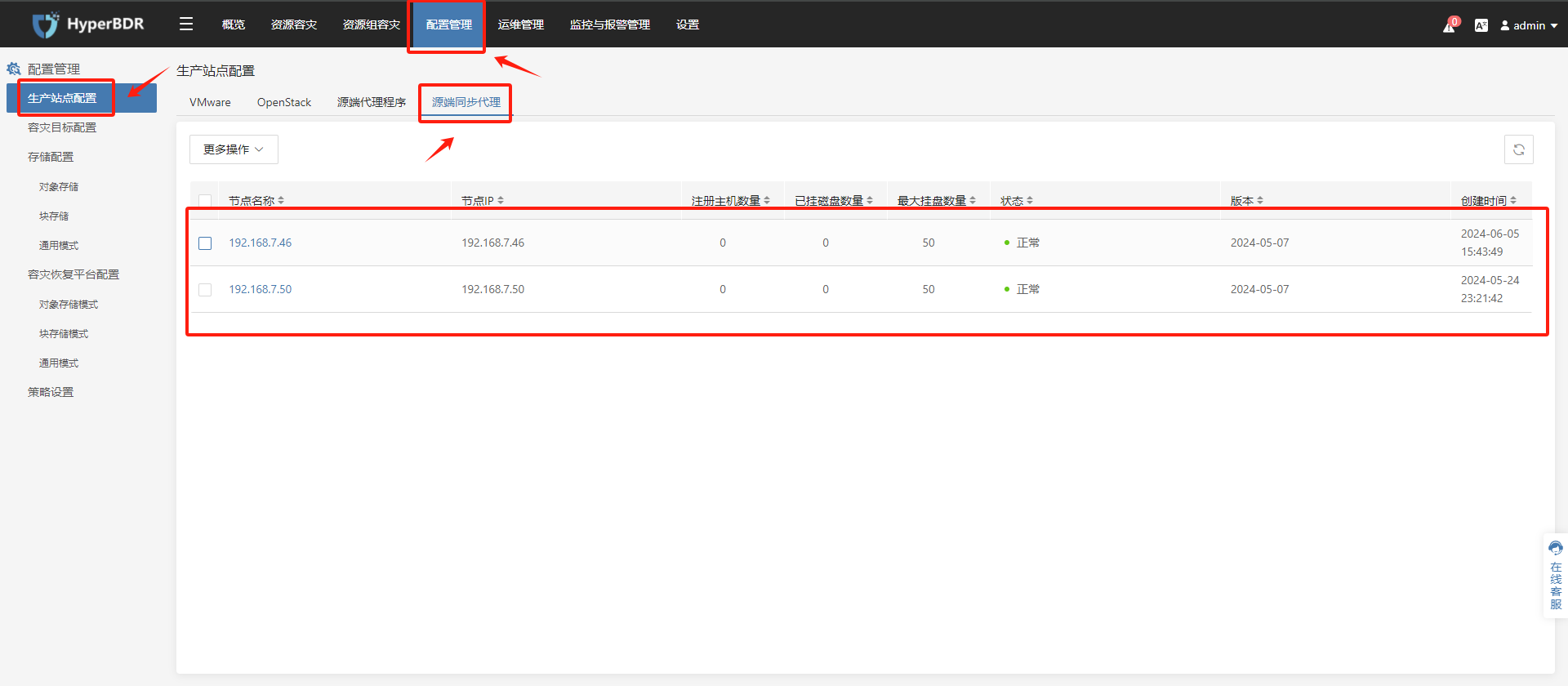HyperBDR配置
HyperBDR配置
申请HyperBDR授权
提示
默认已登录到HyperBDR控制台。
激活授权
转到[设置]->[授权管理],然后点击[+添加]按钮:
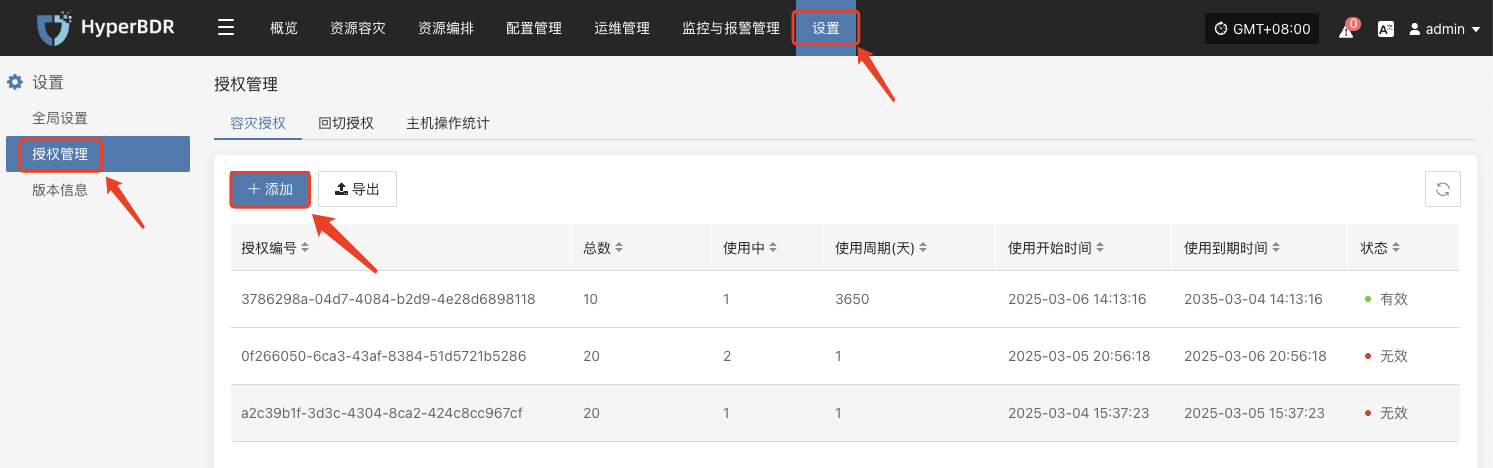
激活许可证有两种方法:
I. 通过使用二维码激活授权
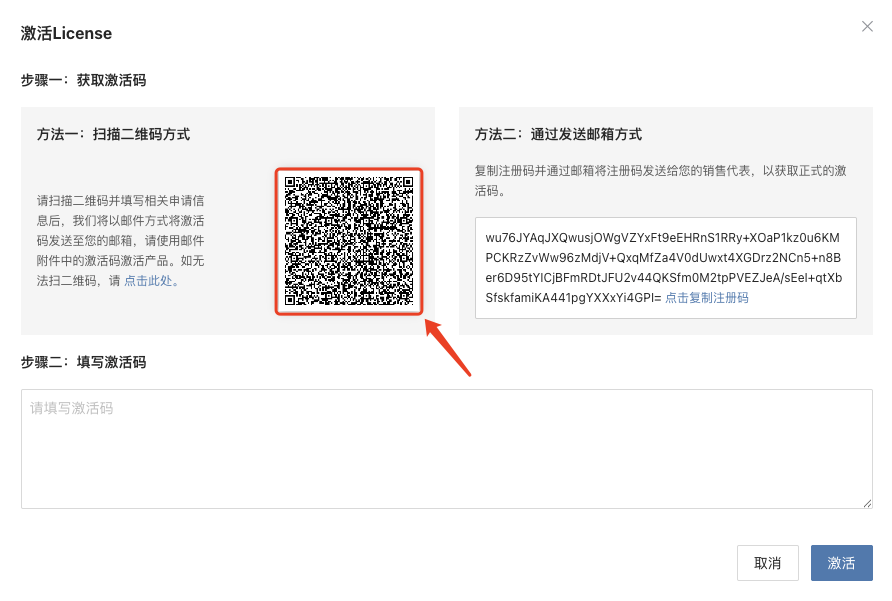
扫描QR码并填写申请表。OnePro Cloud客户服务在审核申请后将通过电子邮件发送激活码给用户。
填写激活码并点击[激活]按钮。
注意
请确保申请表上提供的电子邮件地址是正确的,否则将无法收到激活码。
II. 通过使用注册码激活授权
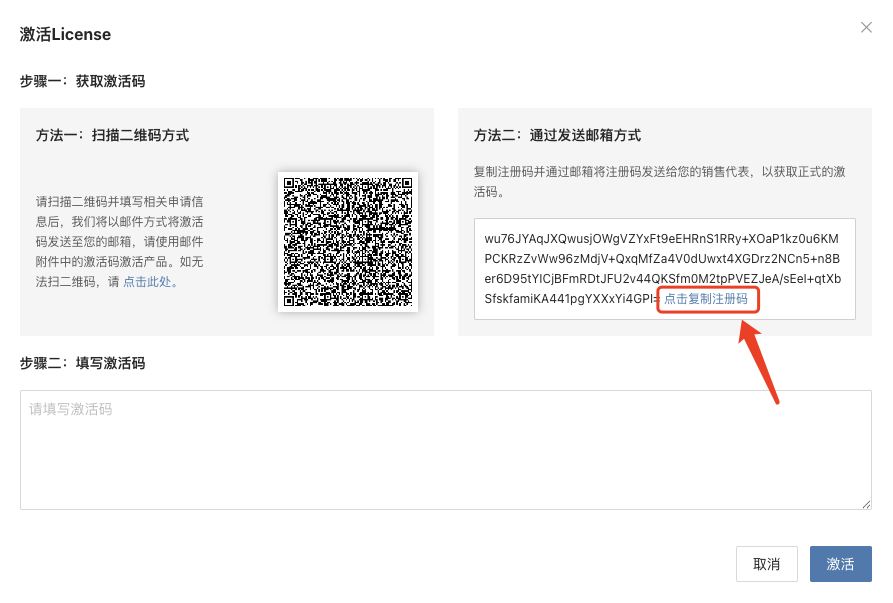
复制并将注册码发送给OnePro Cloud,客户服务将通过电子邮件发送激活码给用户。
填写激活码并点击[激活]按钮。
提示
用户可以将注册码发送给OnePro Cloud销售代表或者 enquiry@oneprocloud.com邮箱来申请授权.
在HyperBDR中验证代理注册
提示
代理节点安装完成后,它将自动添加到HyperBDR,并且您可以在HyperBDR中查看此代理节点机器。
提示
默认已登录到HyperBDR控制台。
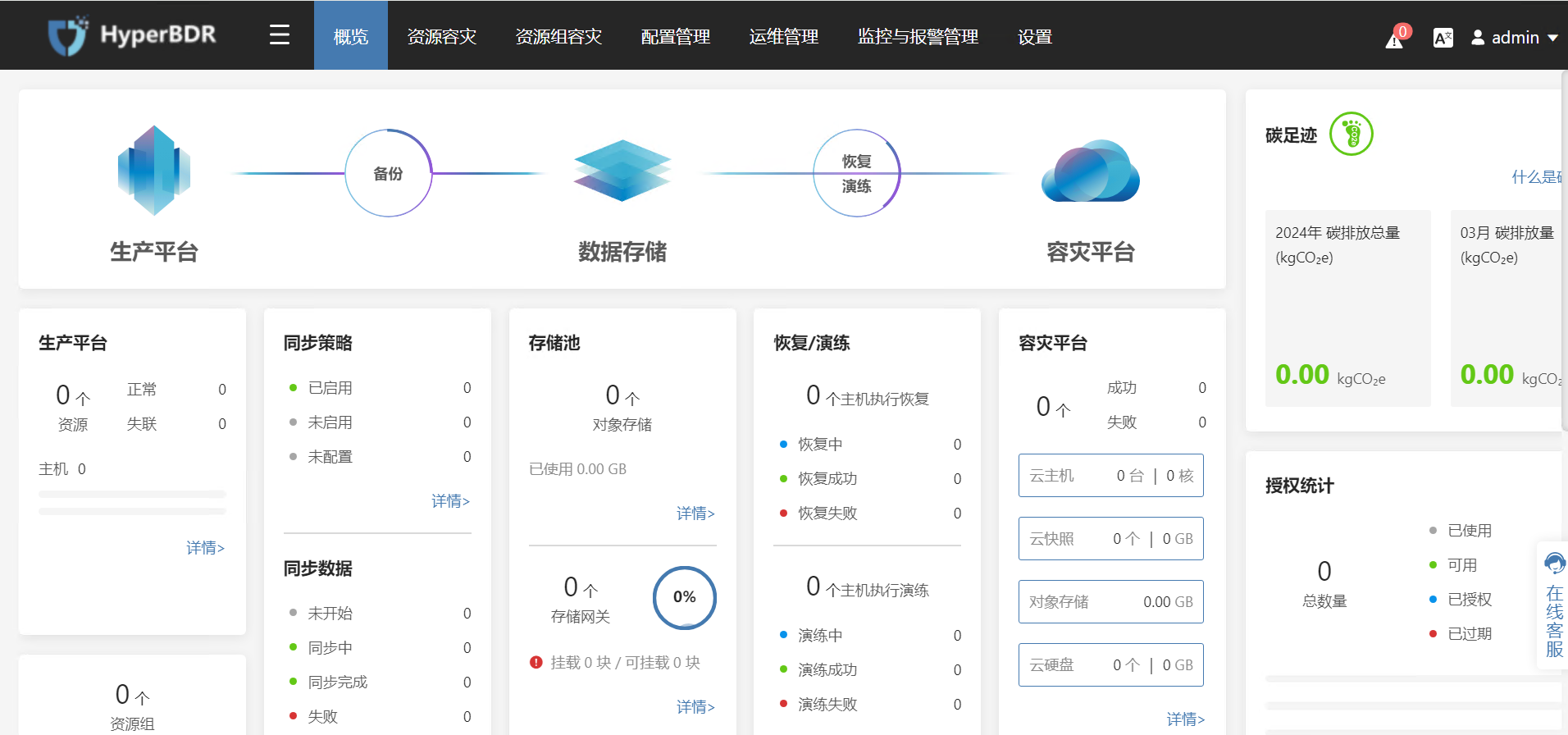
检查代理节点的状态
点击顶部菜单栏的 '配置管理'、'生产站点配置'、'同步节点' 来查看代理节点主机。如果您能看到这个主机,并且状态为 '正常',则表示它已成功注册到HyperBDR,您可以继续进行进一步的配置和使用。
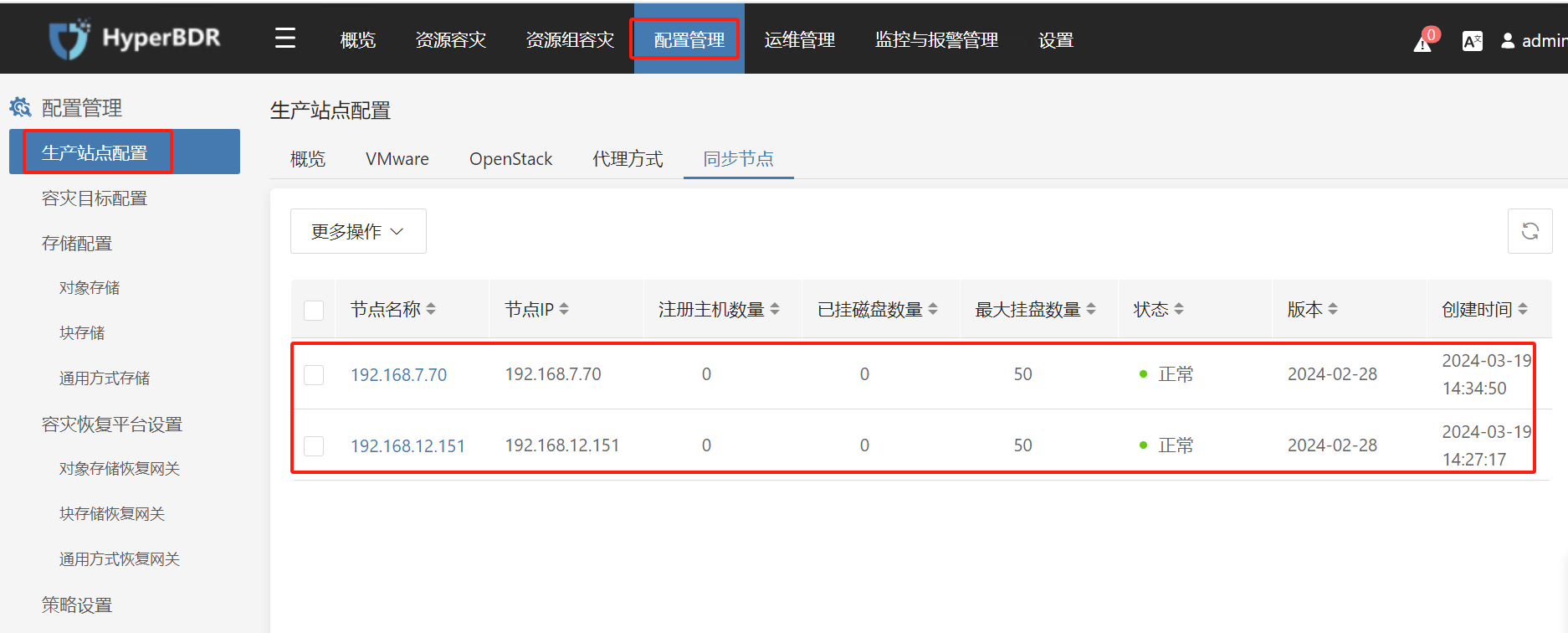
添加VMware链接
提示
使用预先准备好的VMware账户信息,将VMware添加到HyperBDR平台作为灾难恢复源端生产平台。
提示
默认已登录到HyperBDR控制台。
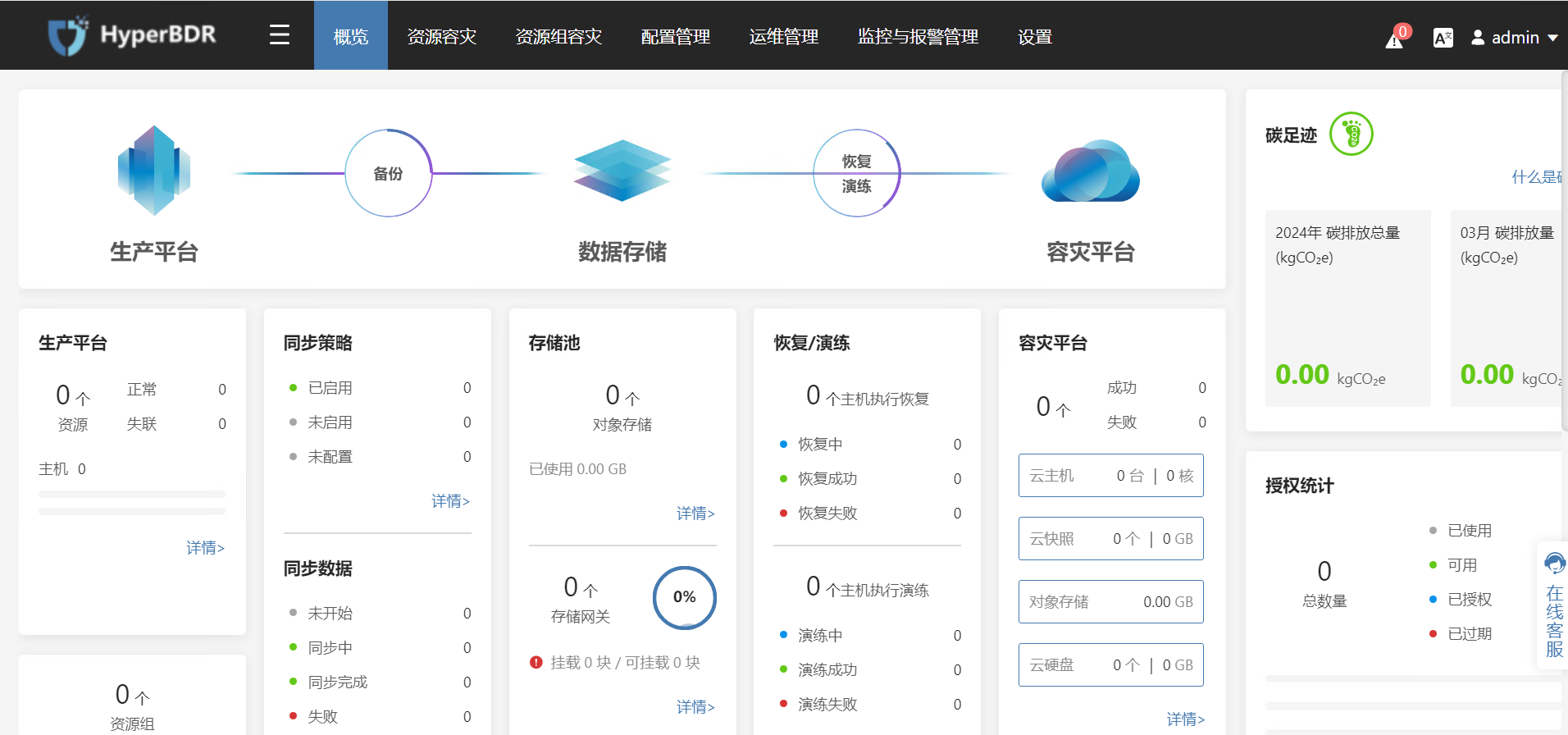
添加VMware到 HyperBDR
点击顶部菜单栏的 '配置管理'、'生产站点配置'、'VMware'。点击 '+添加' 按钮,然后在弹出的页面上点击 '下一步' 按钮。按照提示填写VMware信息,然后点击 'Submit' 按钮。
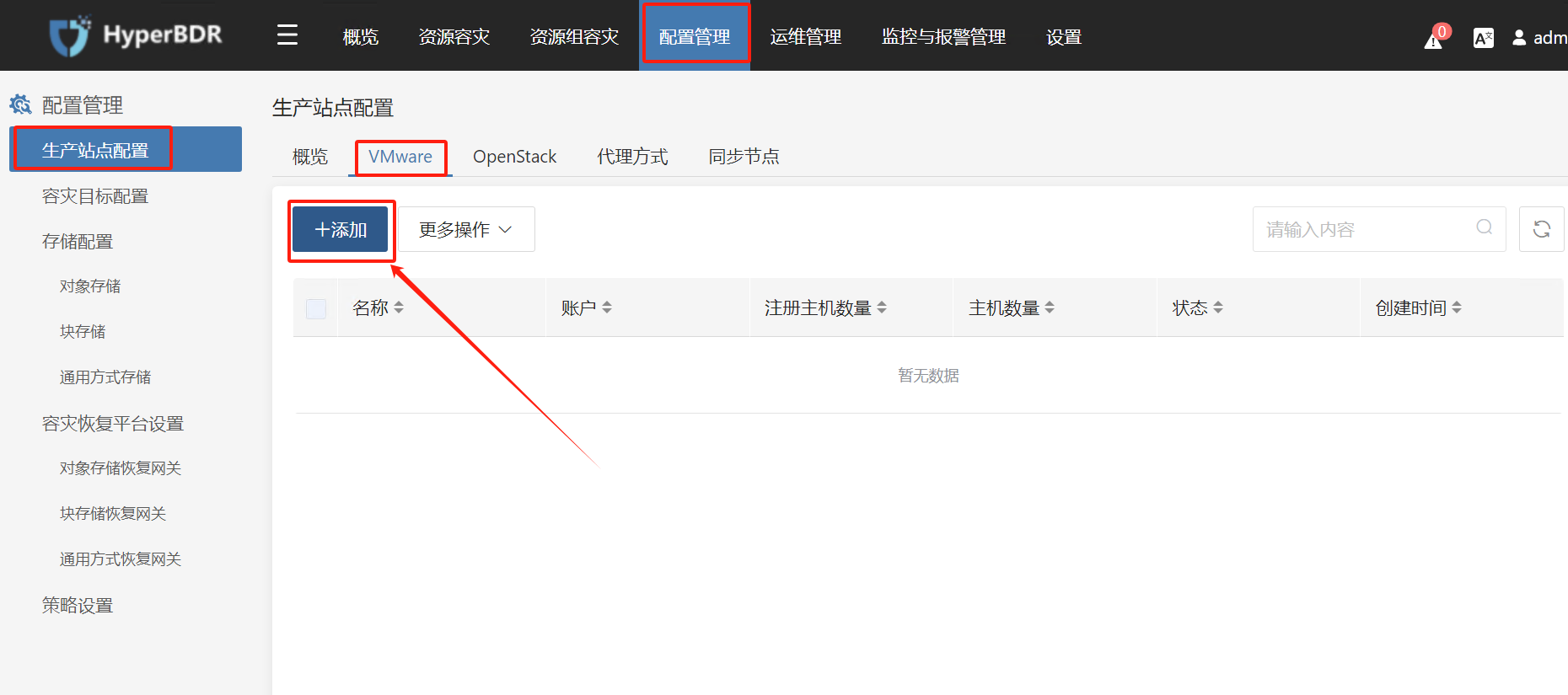
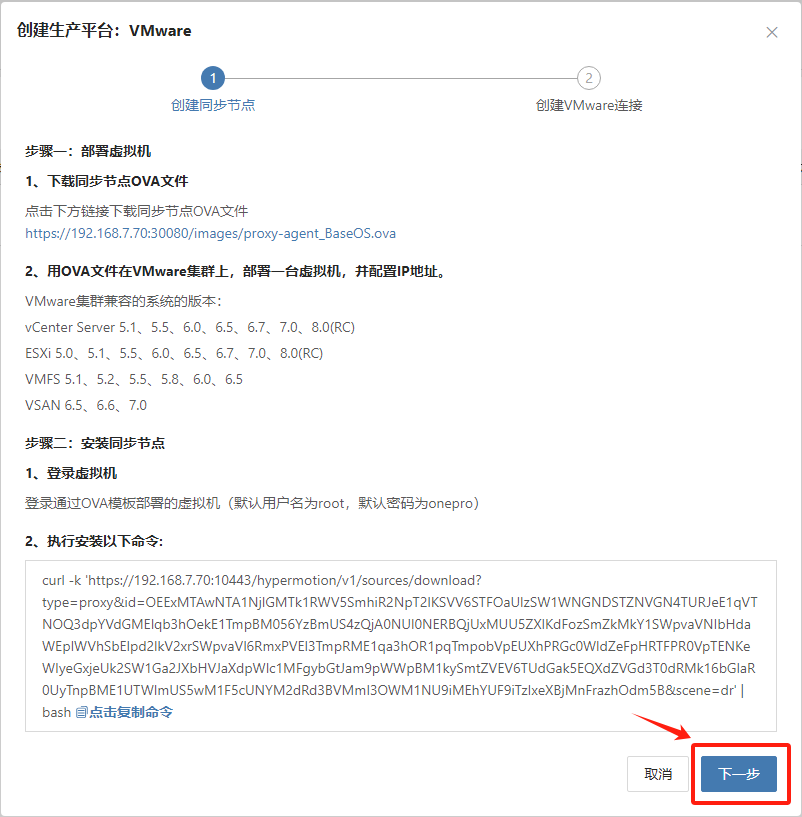
| 鉴权地址 | https://<vCenter IP/Domain Name>:443 |
|---|---|
| 用户名 | <vCenter>用户名 |
| 密码 | <vCenter>密码 |
| 同步节点 | <同步节点 IP> |
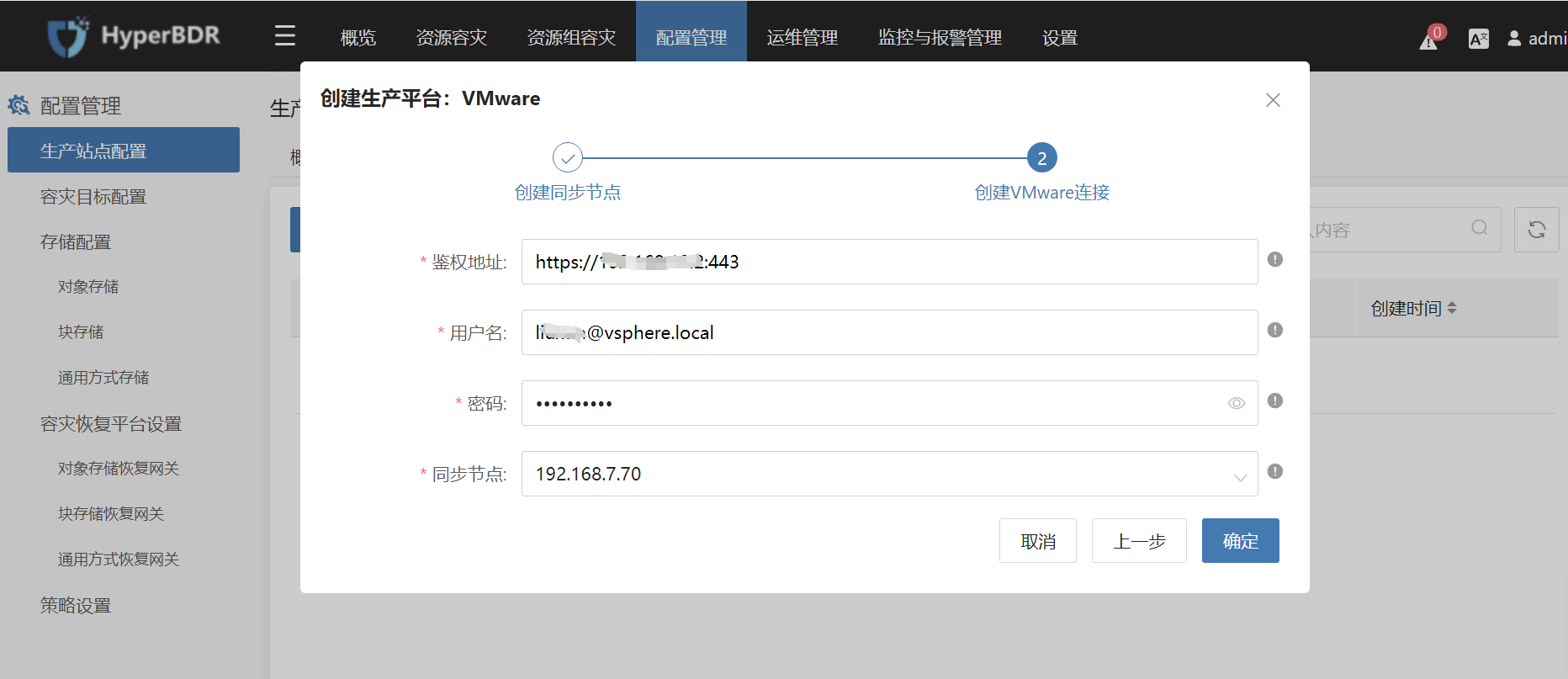
在HyperBDR中验证VMware的状态
提示
默认已登录到HyperBDR控制台
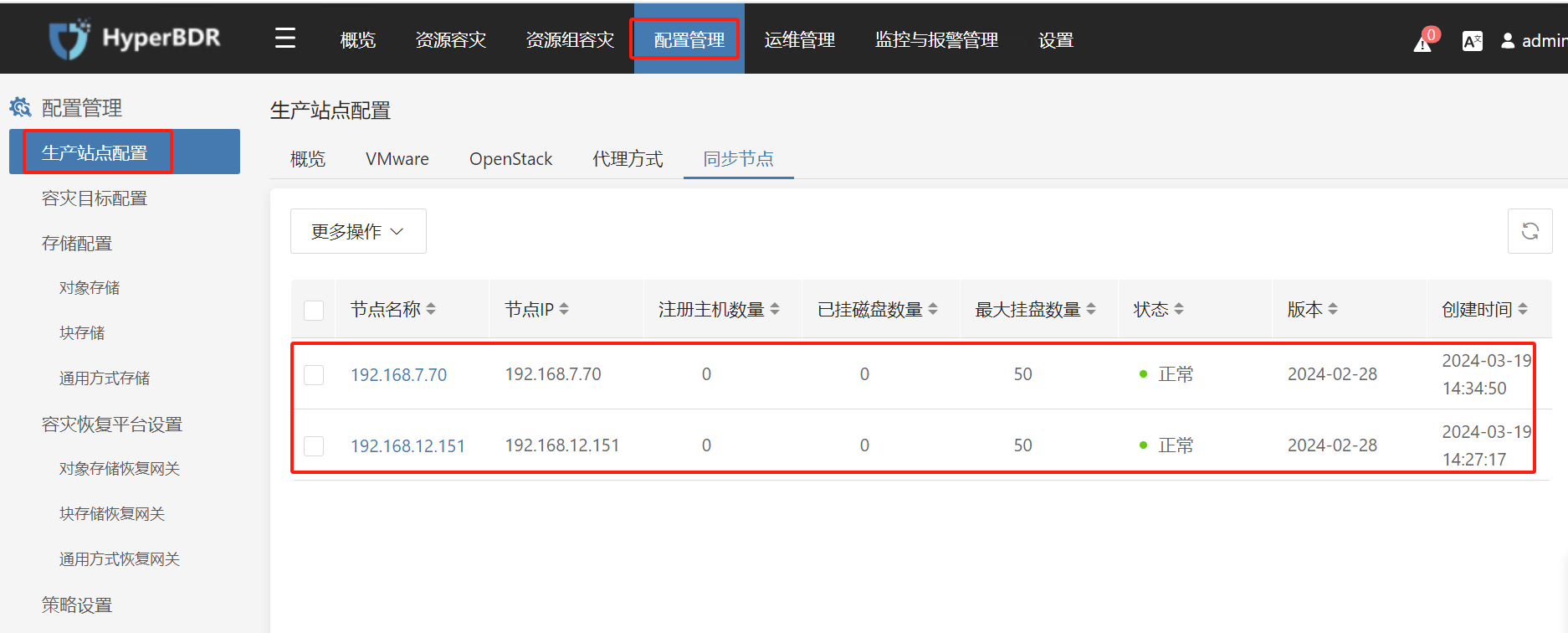
检查VMware连接的状态
点击顶部菜单栏 '配置管理'、'生产站点配置'、'VMware',查看添加的源端VMware账户的状态,以及获取诸如主机数量之类的信息。您还可以点击VMware的名称来查看详细信息和主机详情。如果一切正常,可以继续进行后续的配置操作。
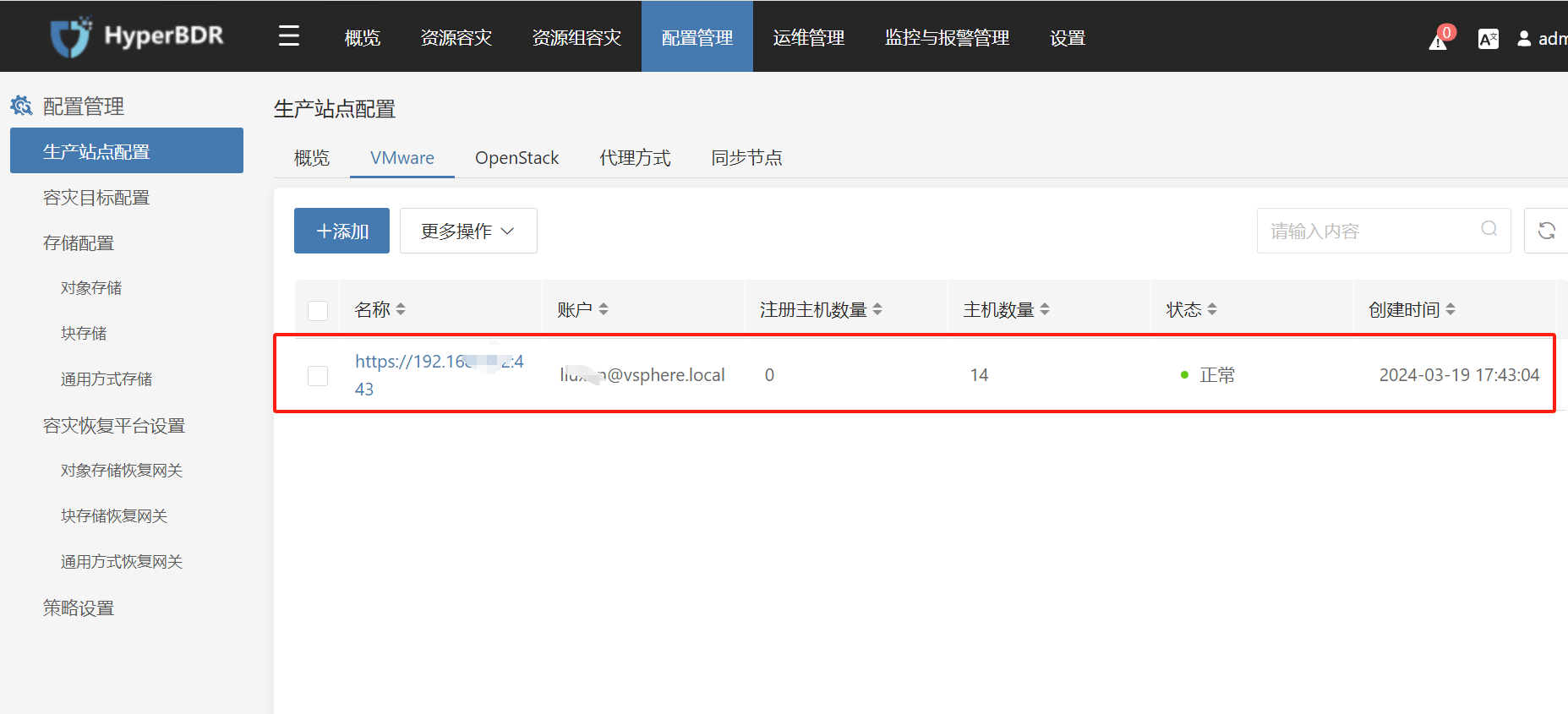
如果状态为 '正常',表示添加成功。
添加对象存储
提示
默认已登录到HyperBDR控制台。
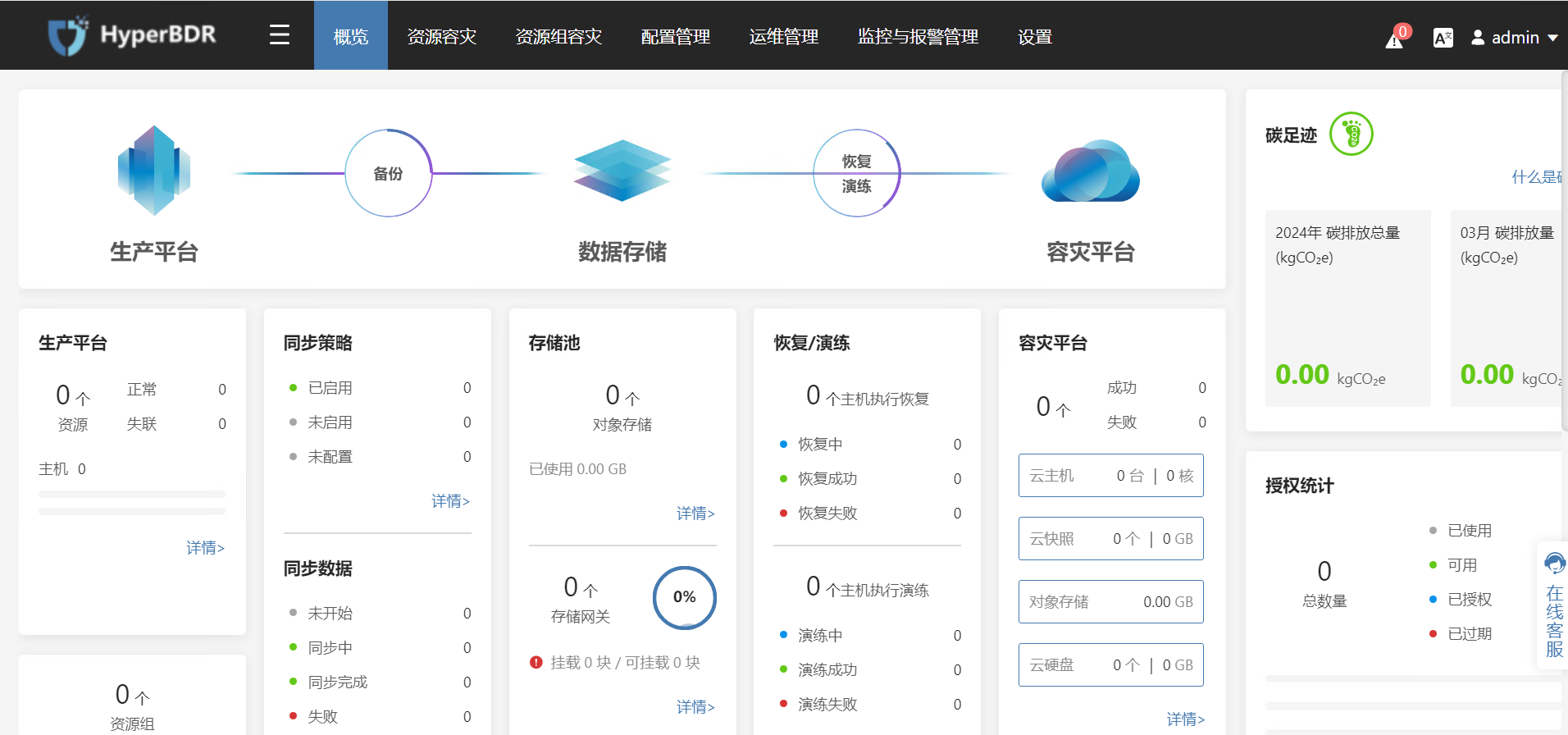
配置步骤
提示
使用提供的IAM账号的AK/SK信息,在HyperBDR控制台中配置并添加华为云对象存储桶。
- 步骤1: 点击顶部菜单栏 '配置管理'、'对象存储'。点击 '+添加' 按钮。
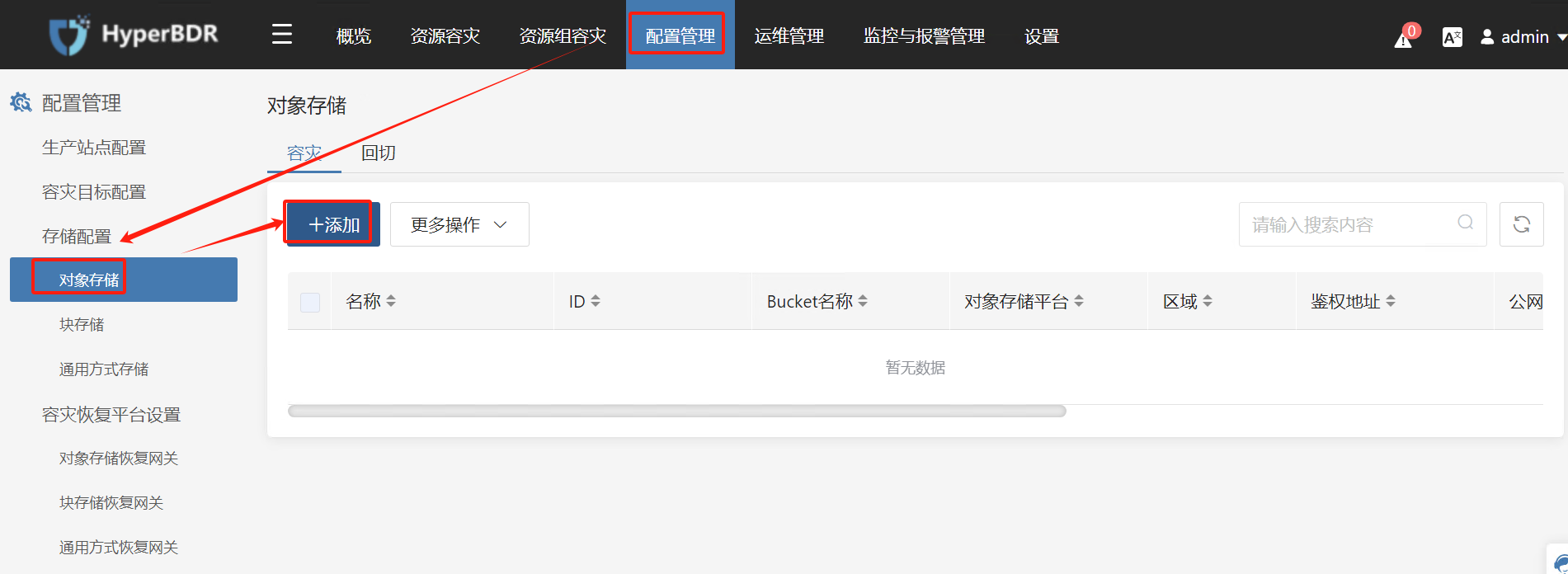
- 步骤2: 根据提示填写或选择相应的参数,点击 '确定',然后等待完成。
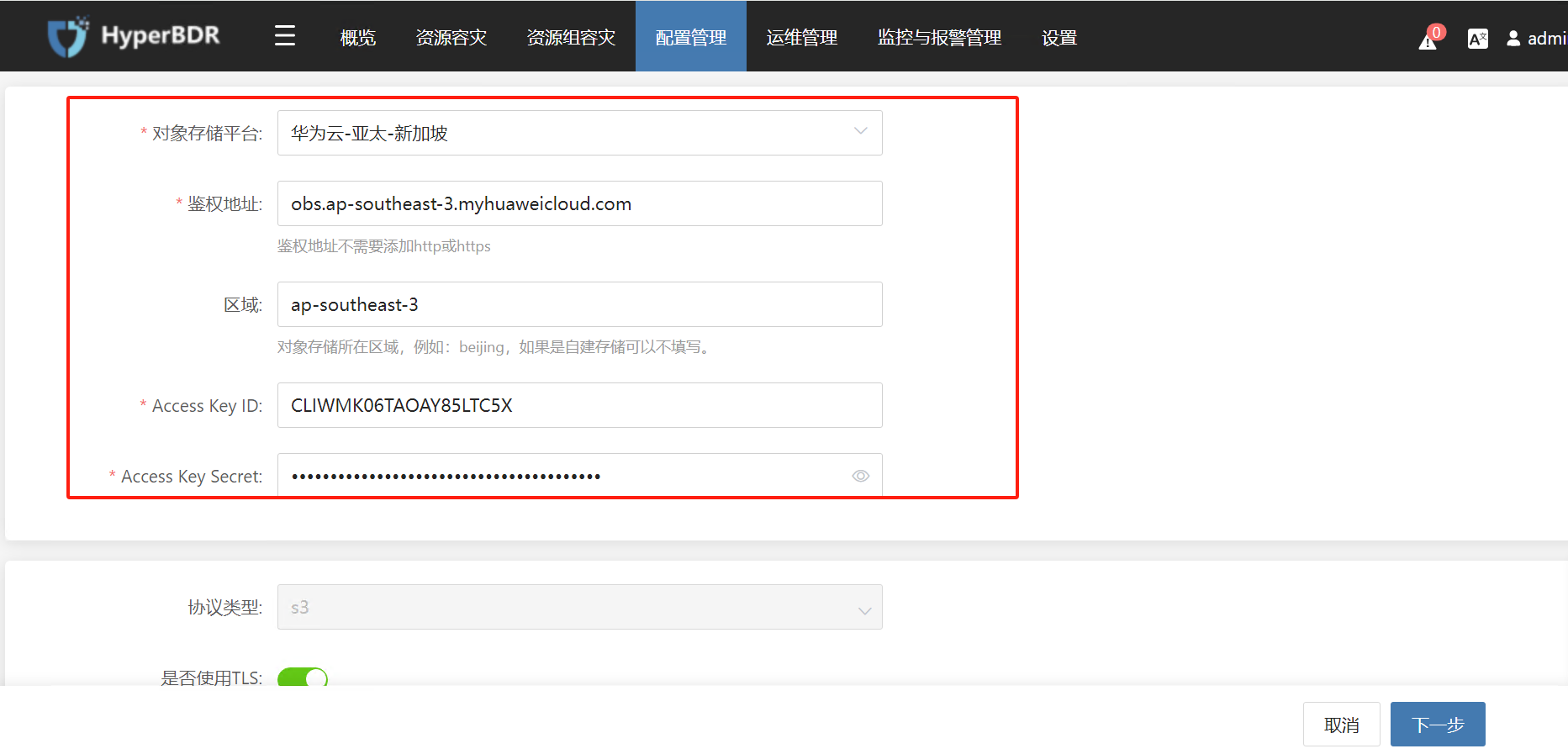
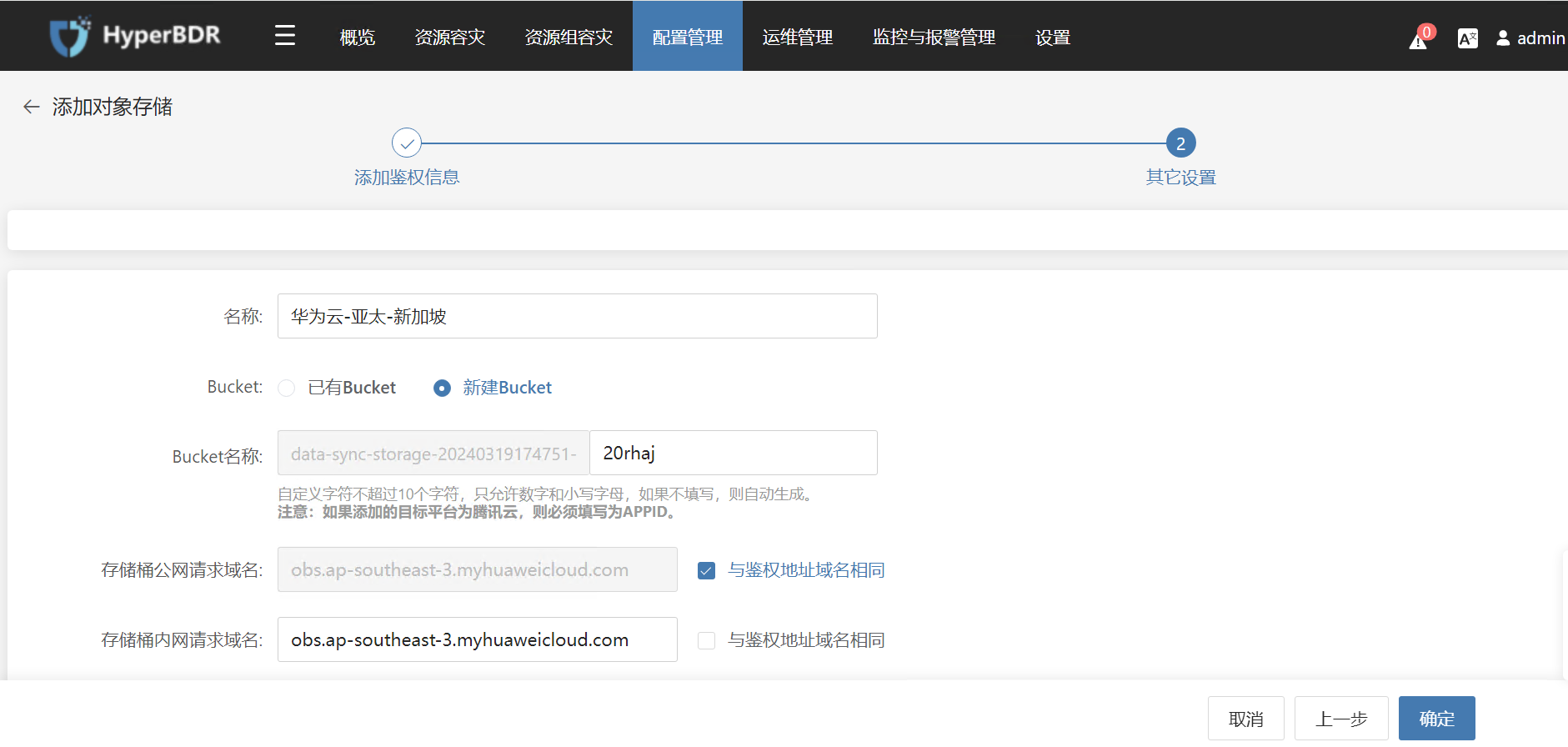
添加DR恢复网关
提示
默认已登录到HyperBDR控制台。
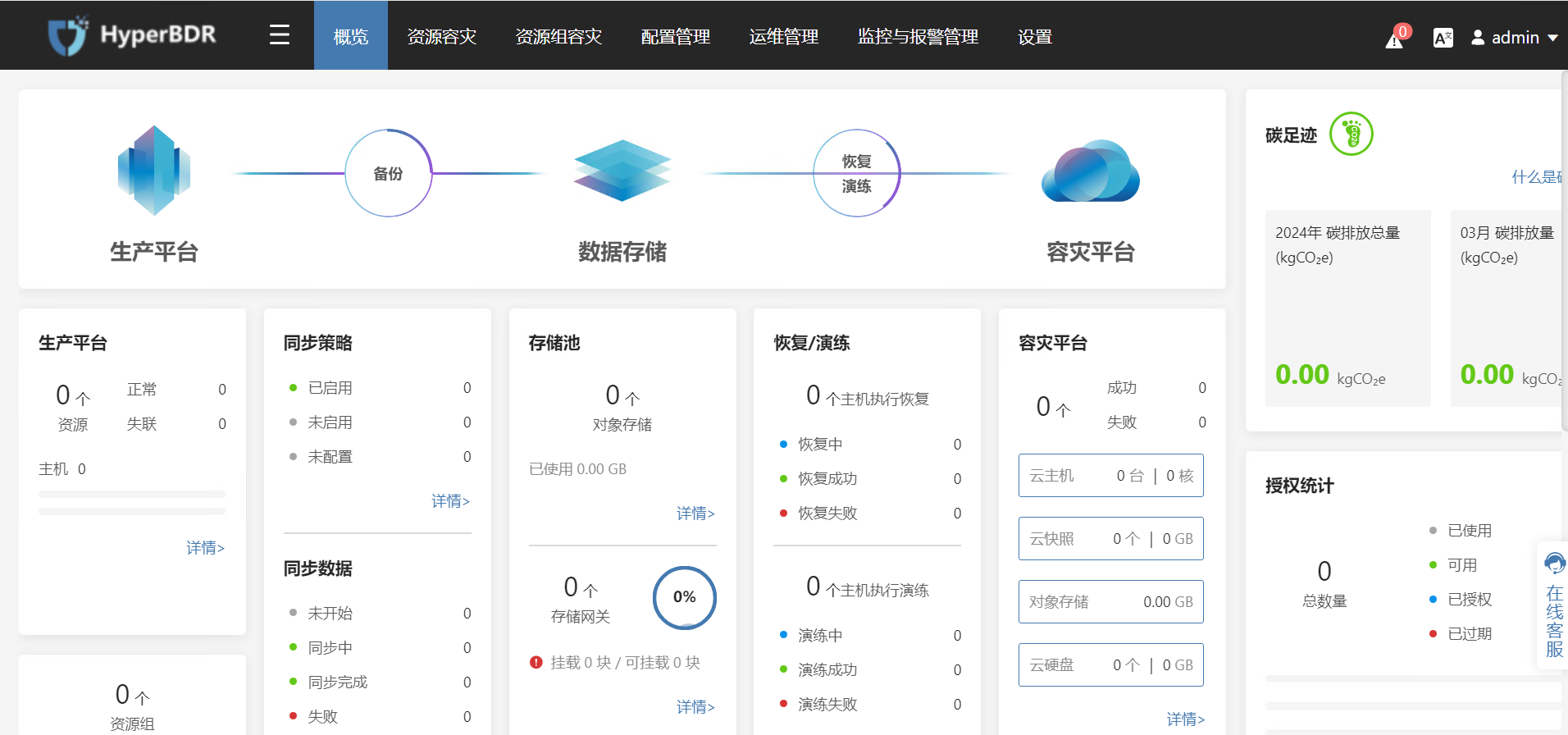
配置步骤
提示
使用提供的IAM账号的AK/SK信息,在HyperBDR控制台中配置并添加华为云恢复网关
点击顶部菜单栏 "配置管理", "对象存储恢复网关",点击 "+添加" 按钮,根据提示填写或选择相应的参数,点击 "确定",然后等待完成。
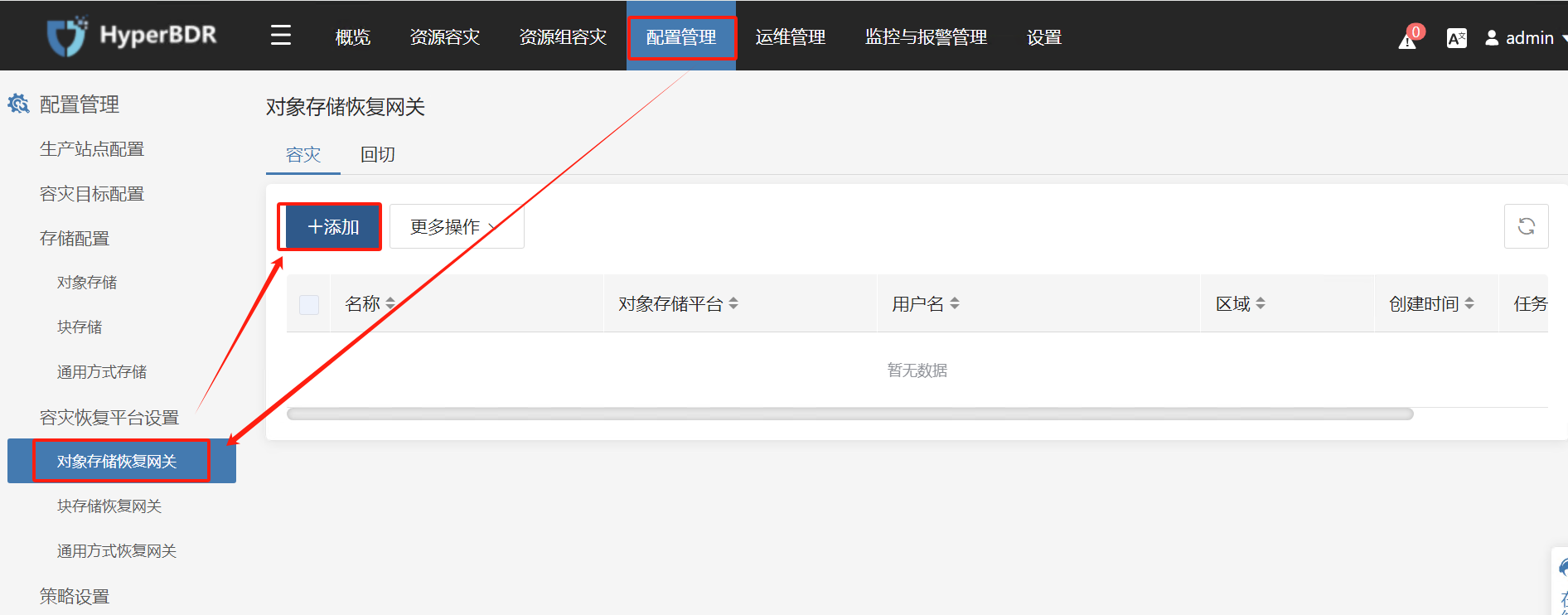
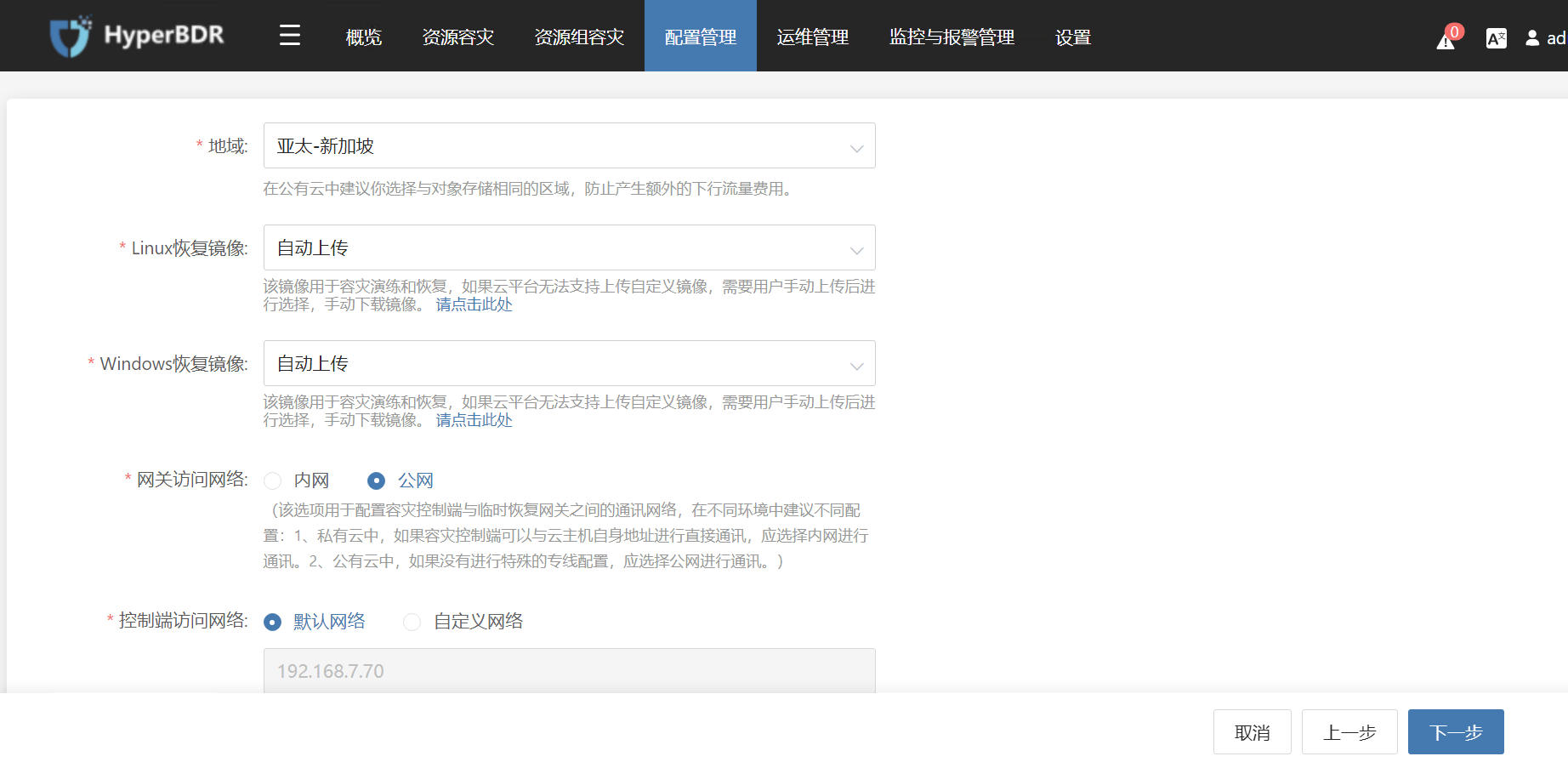
提示
Windows UEFI 修复镜像使用您上传的私有 Windows 镜像。
文档链接: https://docs.oneprocloud.com/userguide/poc/huaweicloud-pre-settings.html#image-download-upload
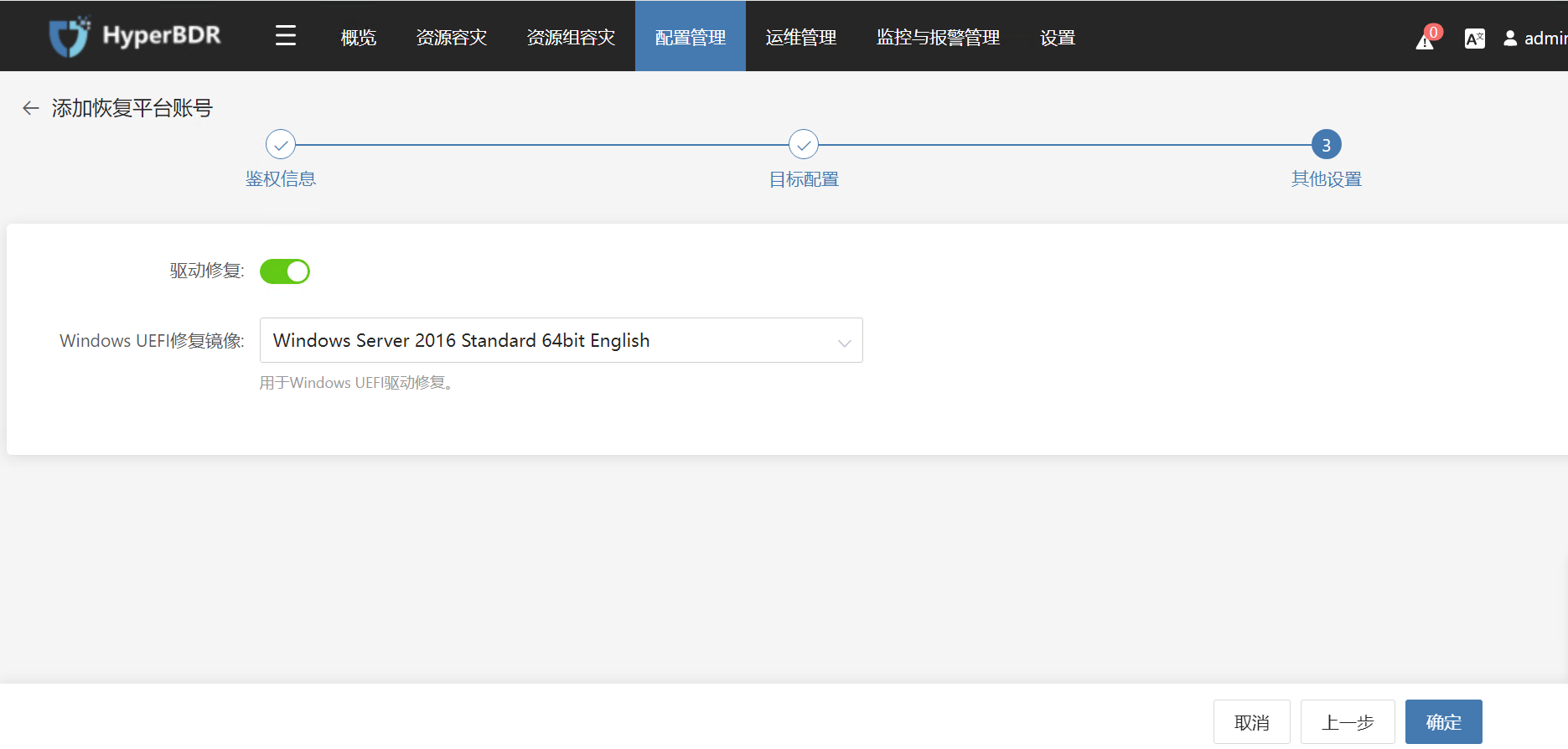
在HyperBDR中添加VMware主机
提示
默认已登录到HyperBDR控制台。
默认已在HyperBDR中添加了VMware连接。
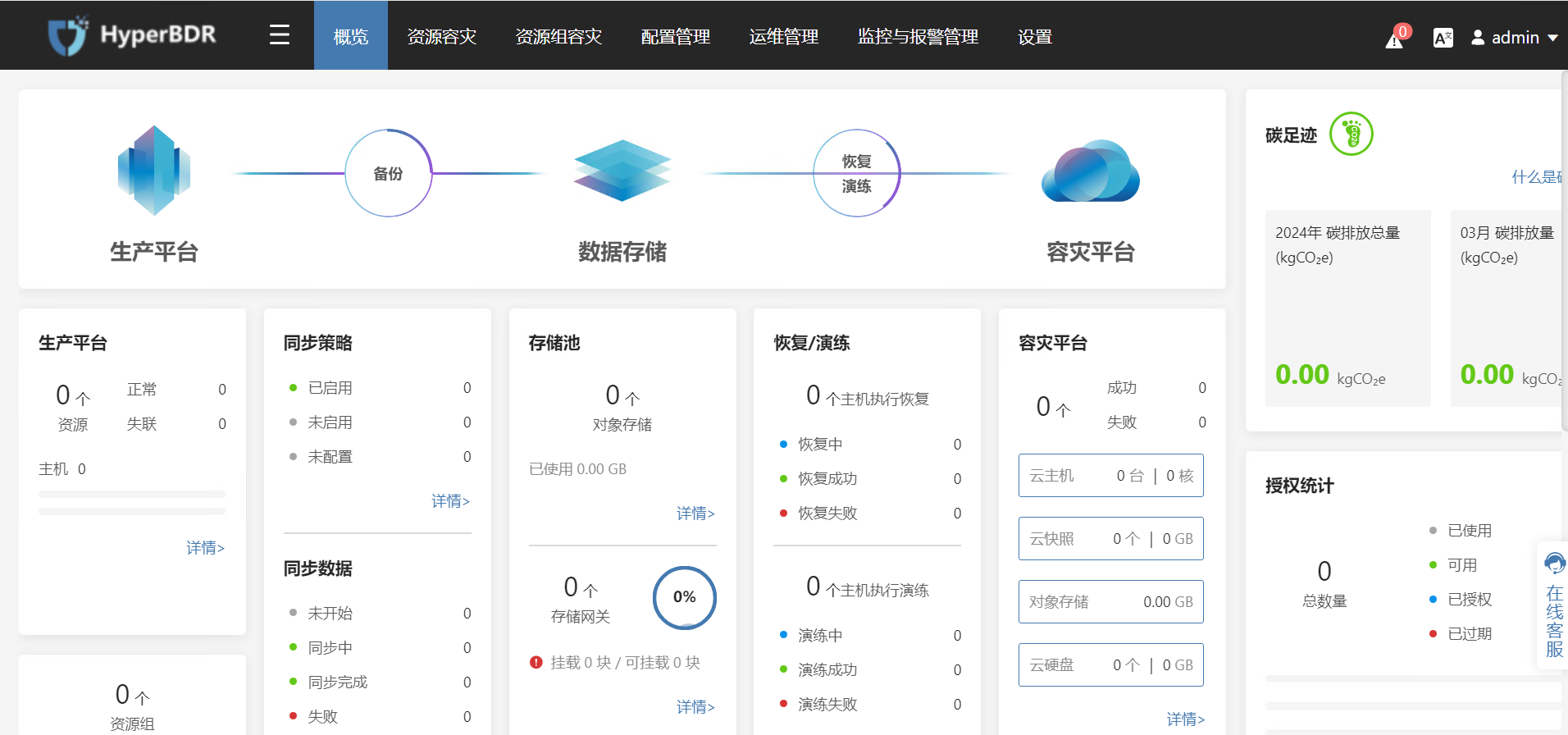
配置步骤
点击顶部菜单栏 "资源容灾","主机容灾",点击 "添加主机" 按钮,选择 "无代理模式" "VMware" ,选择之前添加的VMware账户,过滤并选择所需的灾难恢复主机,最后点击确认。一旦选择完成,点击确认将VMware灾难恢复主机添加到灾难恢复平台。
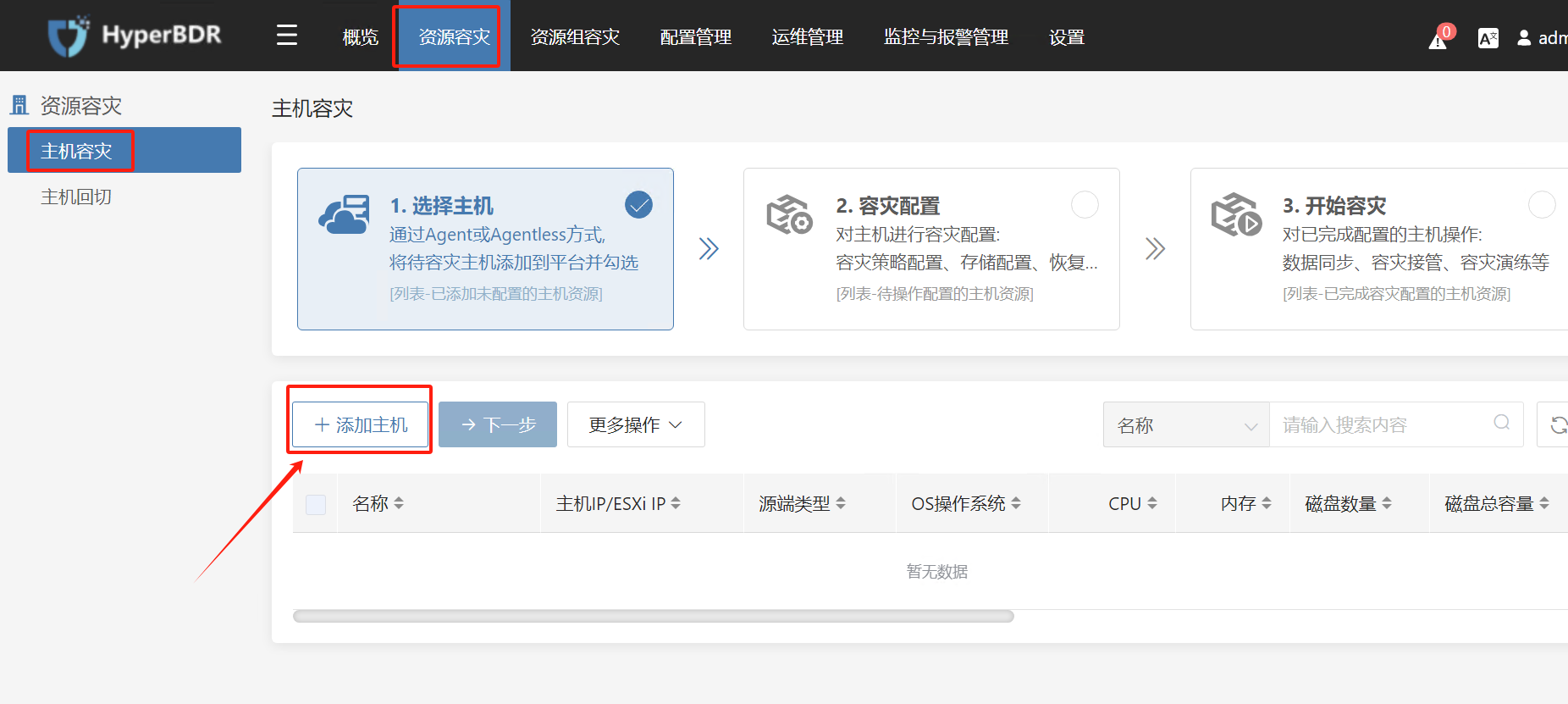
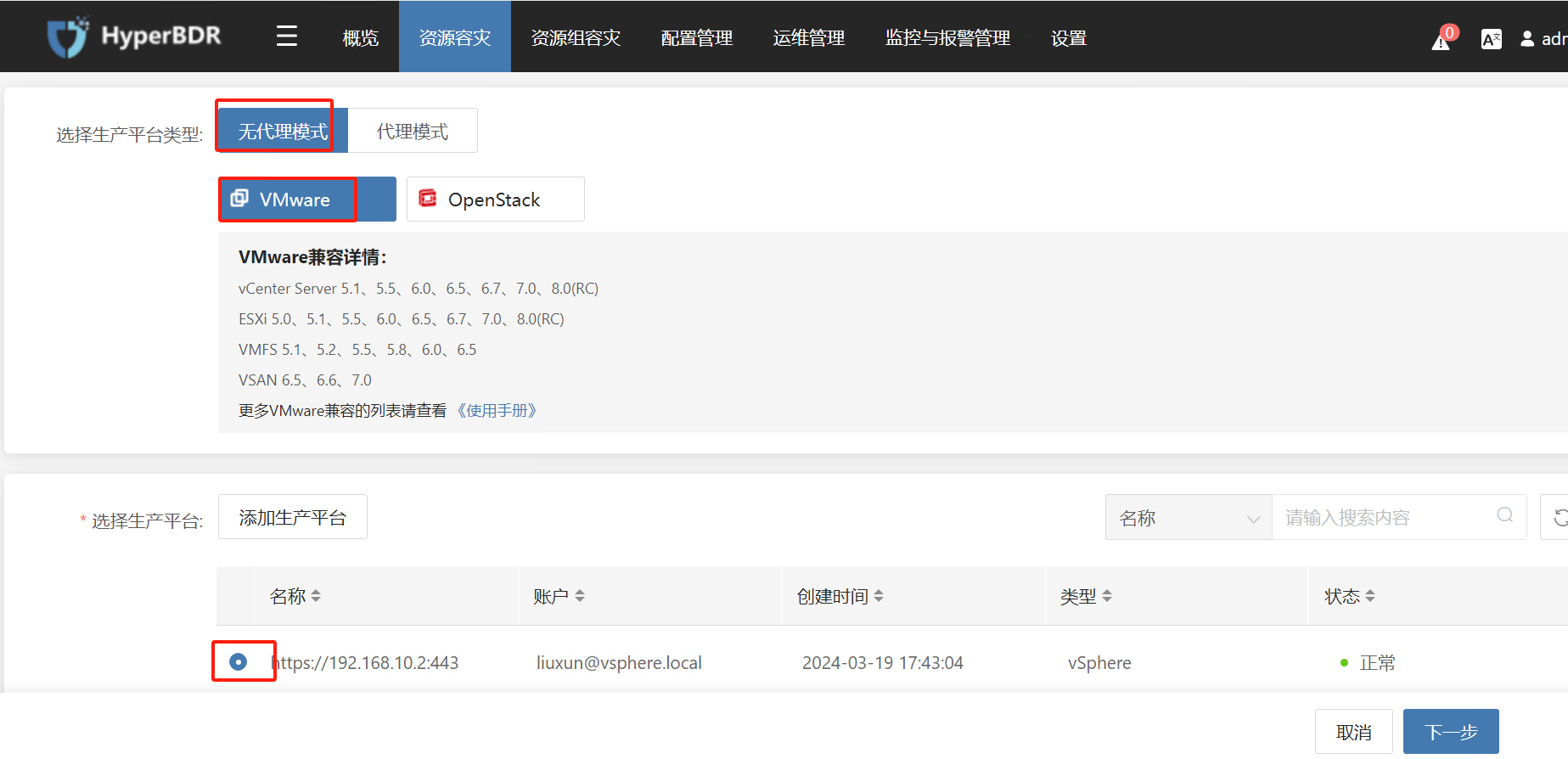
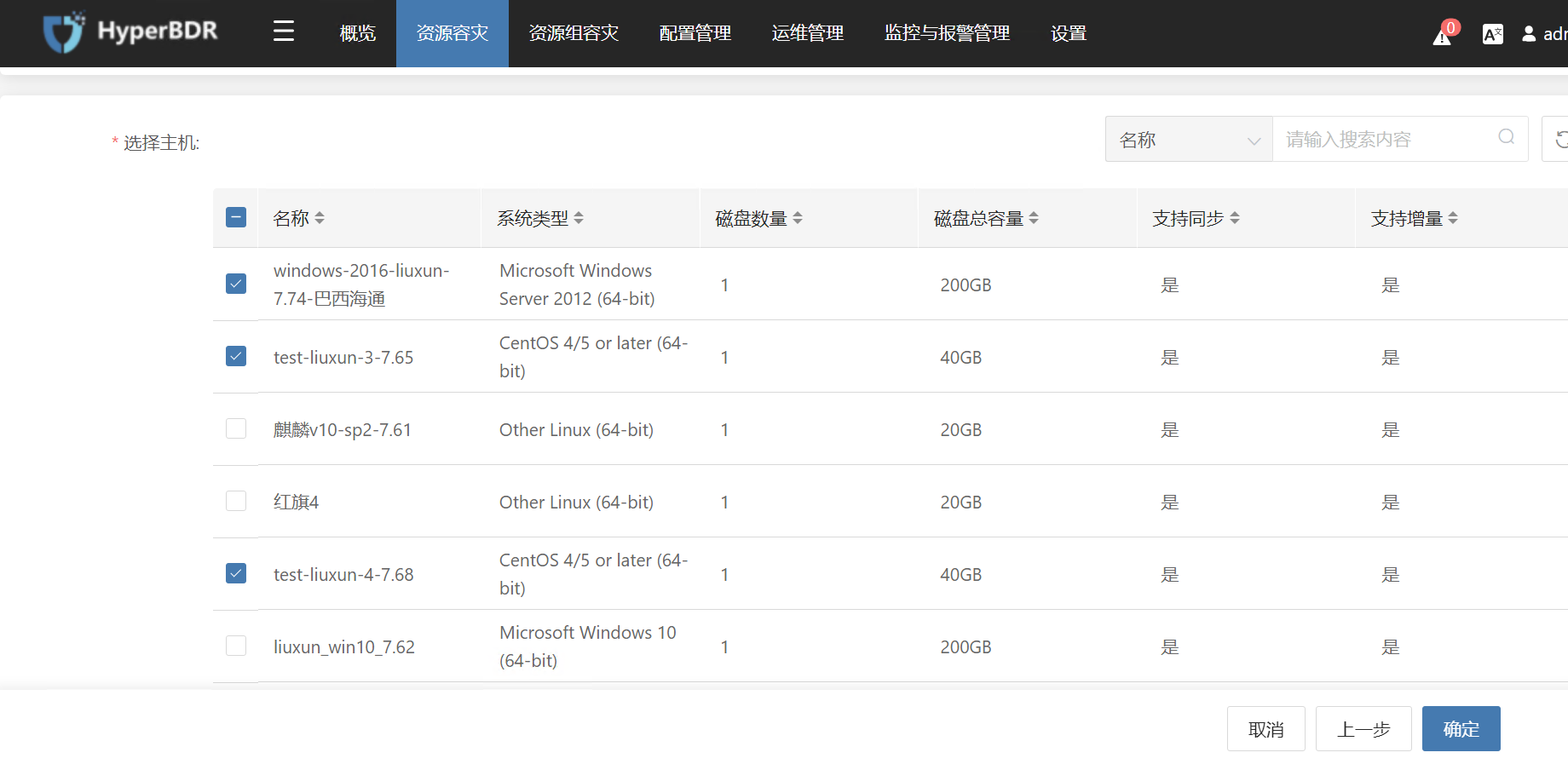
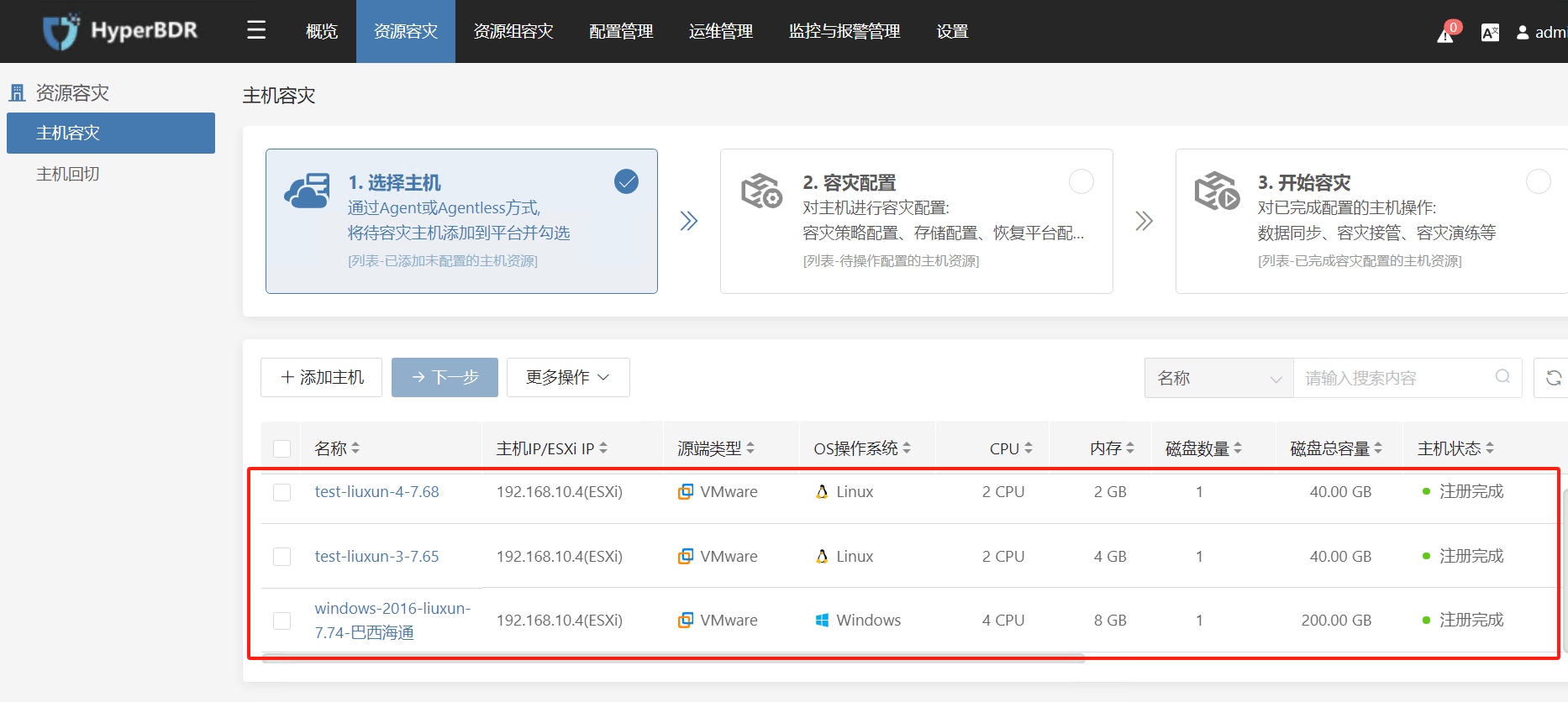
绑定/解绑源端同步代理到 VMware 生产站点
提示
Agentless 模式下每个源端同步代理默认支持最多 50 块磁盘同时同步,当需要同步的源VMware虚拟机磁盘总数大于50块时,需要扩容 Agentless 源端同步代理。
配置步骤
提示
默认已登录到HyperBDR控制台。
默认已在HyperBDR中添加了VMware连接。
- 点击顶部菜单栏 配置管理 > 生产站点配置 > 源端同步代理。
已安装的源端同步代理将显示在此页面。
- 选择已安装的同步代理,点击 更多操作 > 绑定。
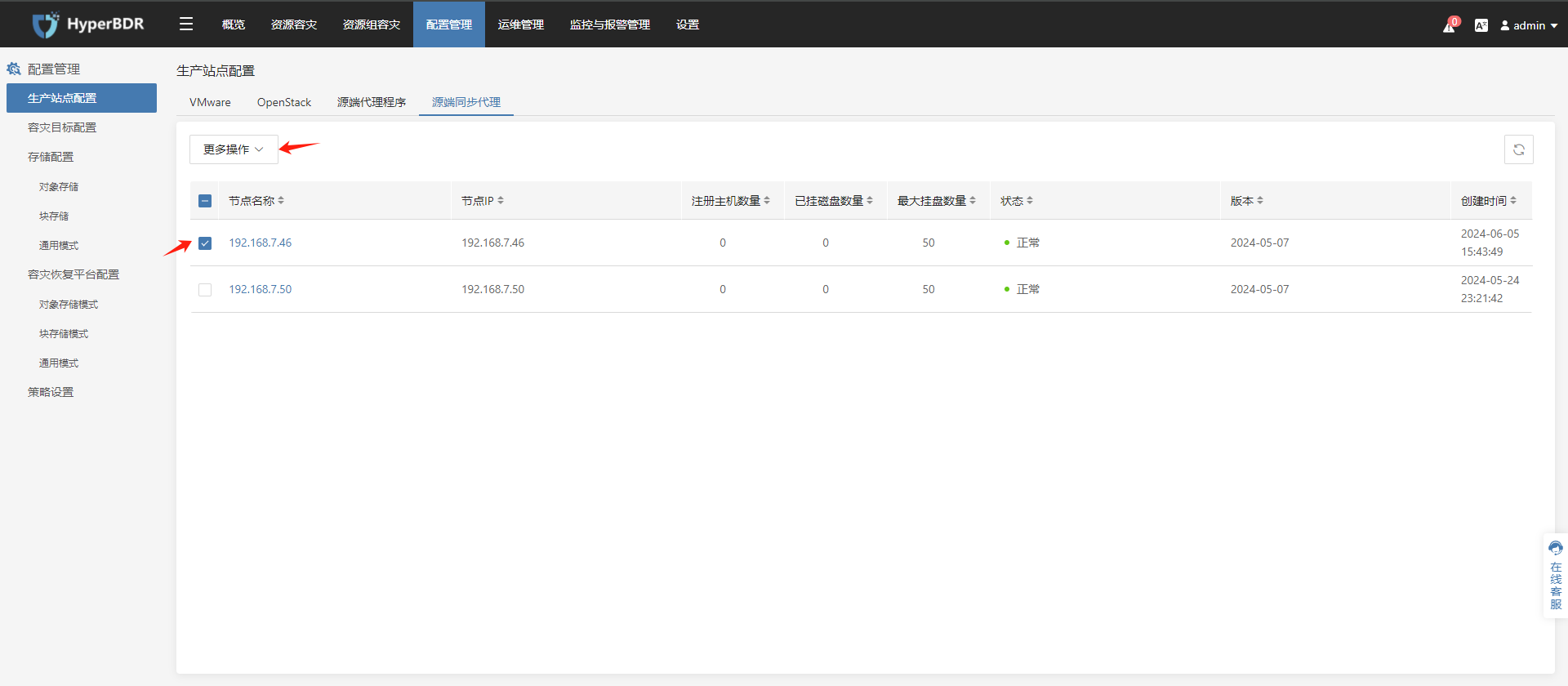
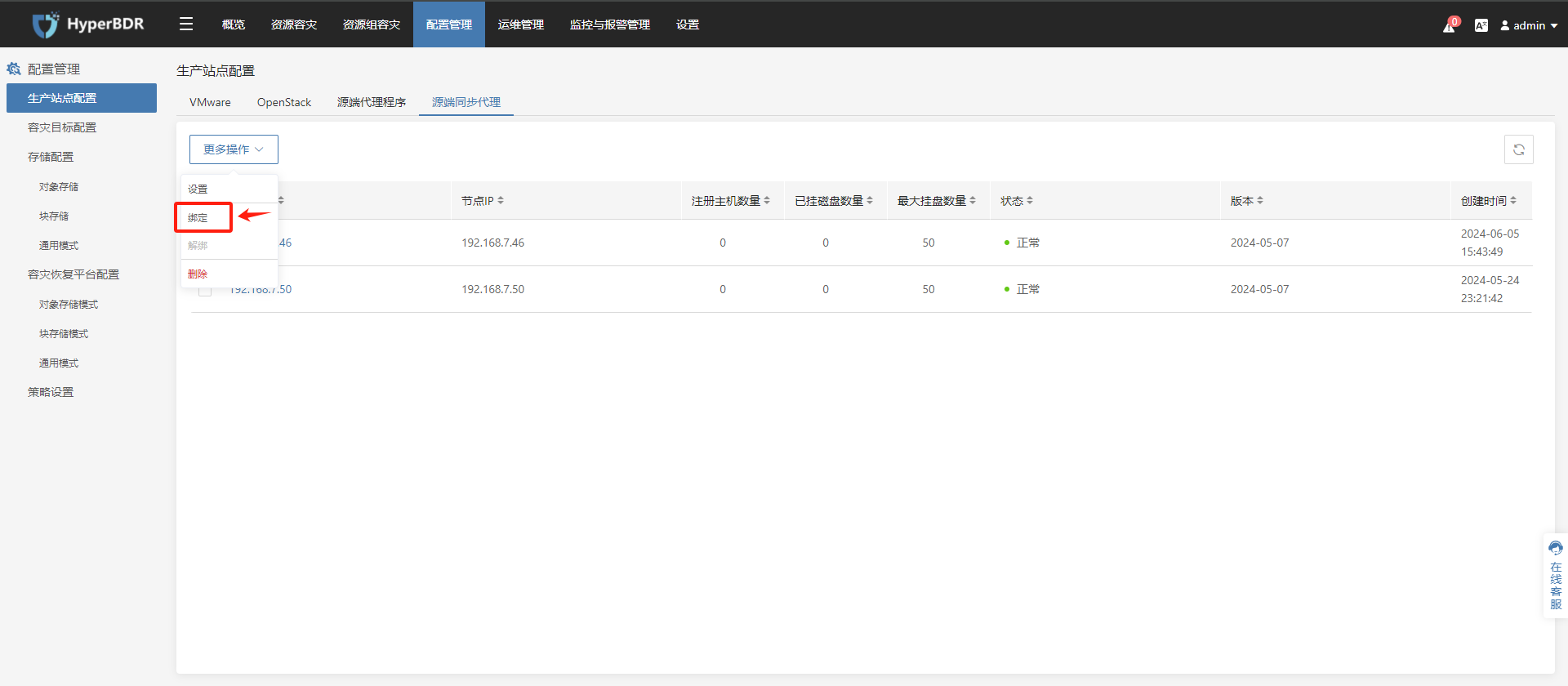
- 选择所需的源端链接将新的源端同步代理绑定到生产 VMware 站点,确认后单击 确定。
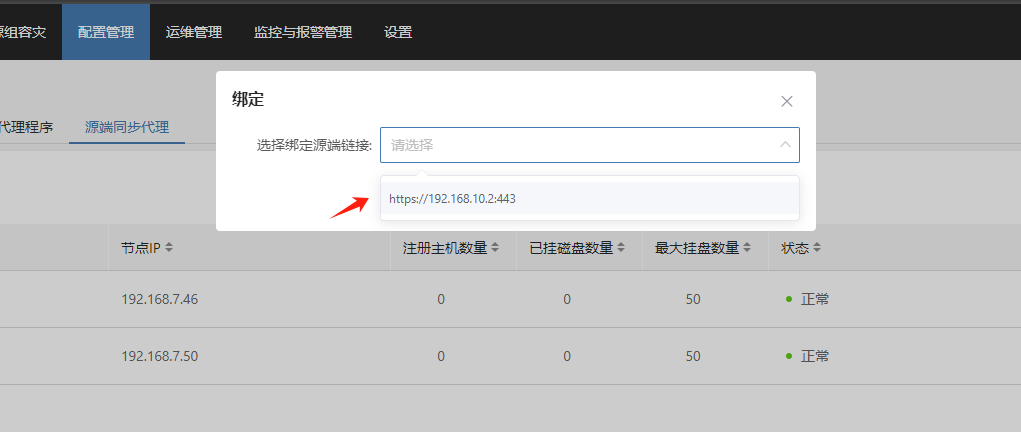
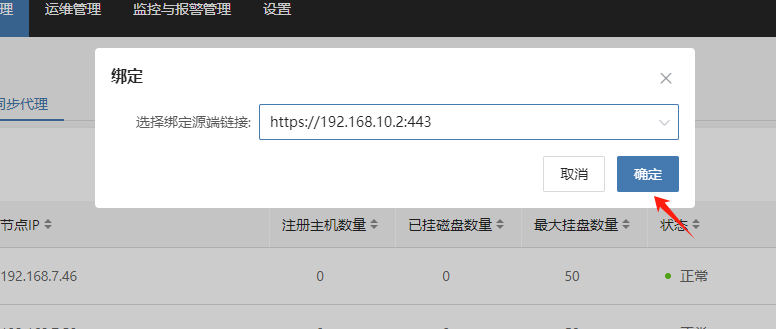
- 查看与生产 VMware 站点绑定的源端同步代理。
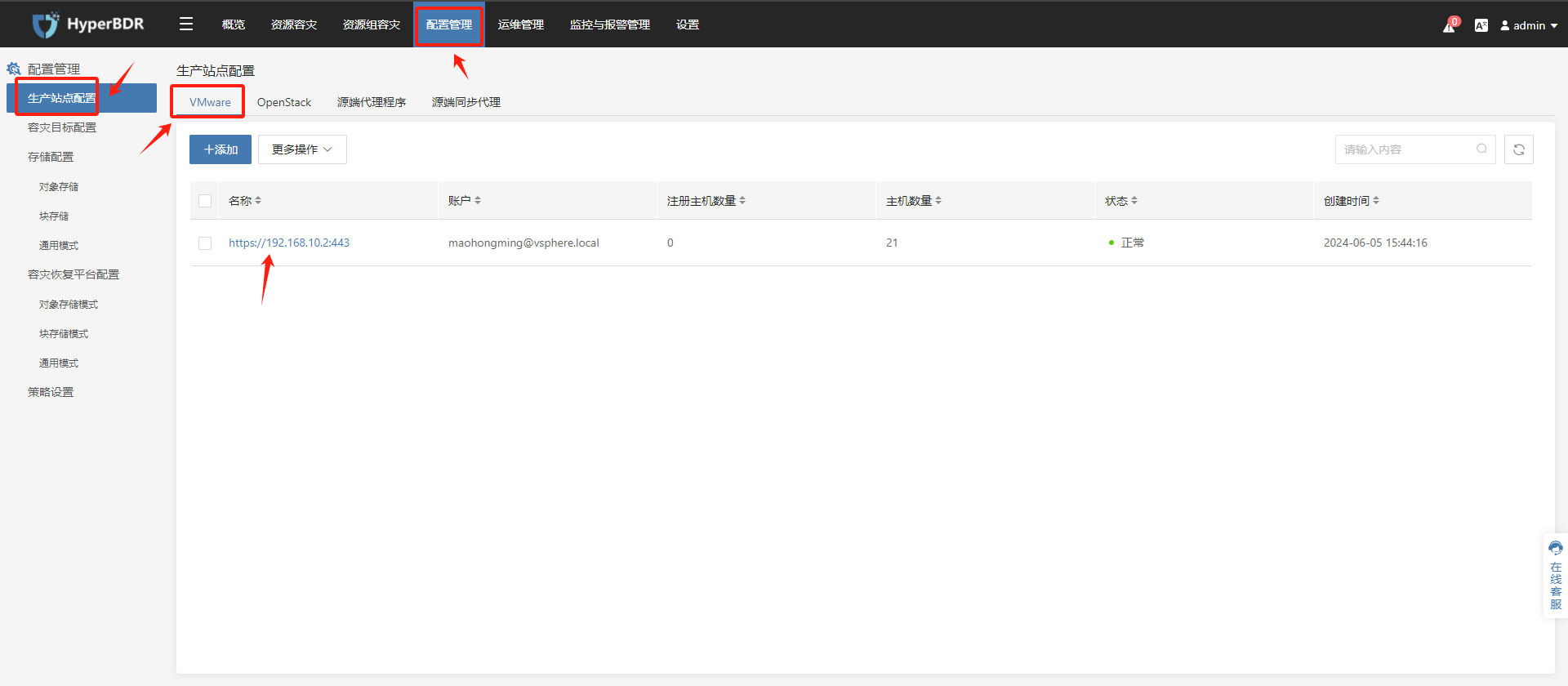
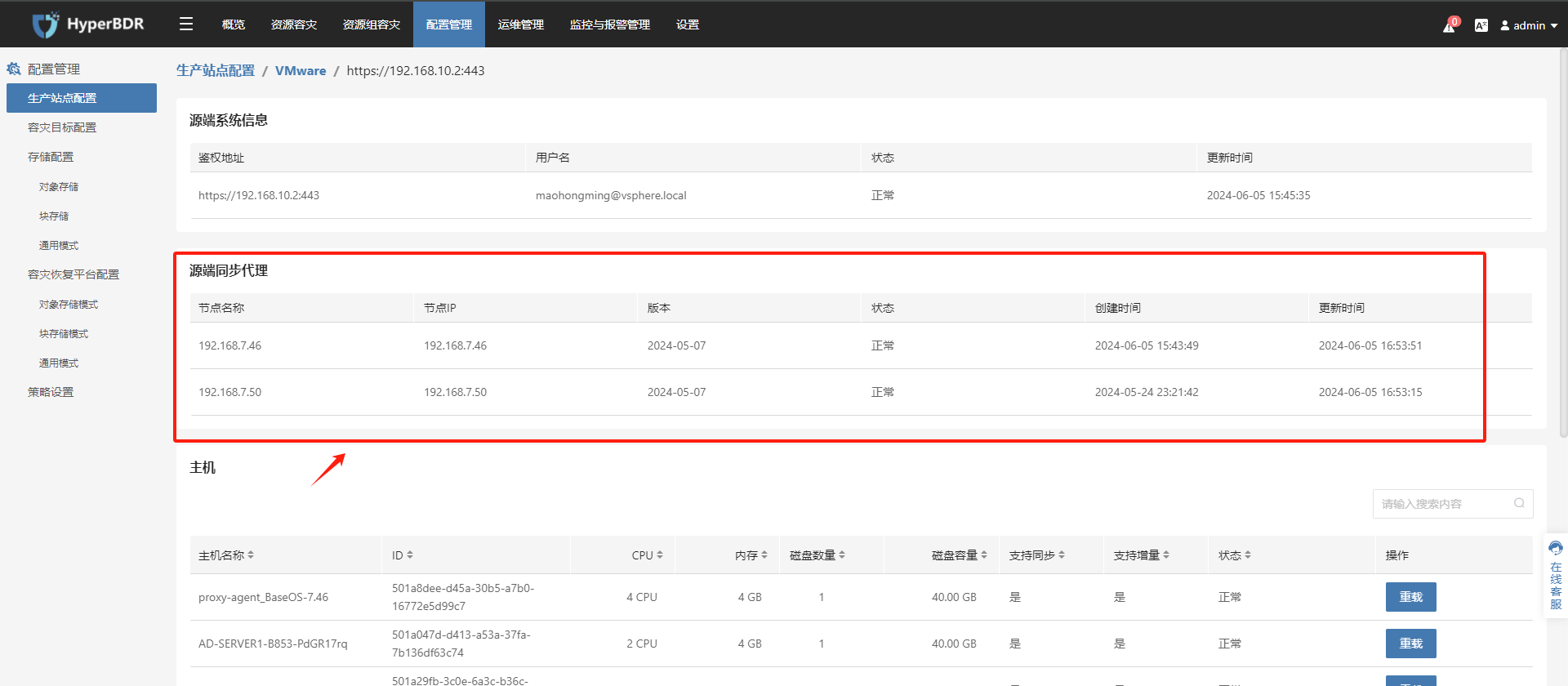
- 解绑源端同步节点。
提示
只能对没有注册主机的源端同步节点进行解绑操作。